Algo deu errado, não consigo entrar com a conta da Microsoft: correção
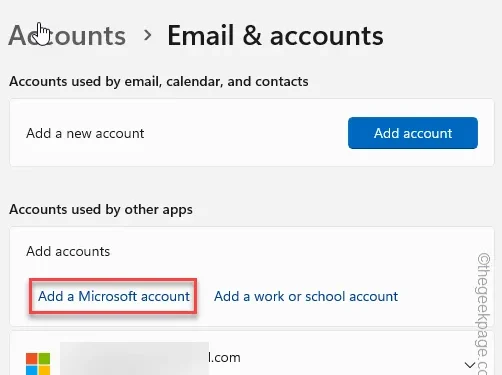
Você está recebendo a mensagem de erro “Algo deu errado” ao tentar fazer login no Microsoft Office ou na Store usando credenciais de conta da Microsoft? Não se preocupe. Este prompt de erro consiste no código de erro “0x801901f4” que não permite que você use a conta da Microsoft. Portanto, sem perder mais tempo, siga as correções para solucionar esse erro de login na conta.
Correção 1 – Use a conta correta
Há uma pequena chance de você estar usando uma conta da Microsoft completamente diferente daquela que usou para obter a assinatura do Microsoft Office 365.
Se for esse o caso, apenas fazer login com as credenciais corretas do MS deve ajudar.
Etapa 1 – Para verificar isso, vá para Configurações. Basta segurar as teclas Win+I uma vez.
Etapa 2 – Na parte superior da página Configurações, você verá quais que você está usando.conta do Windows
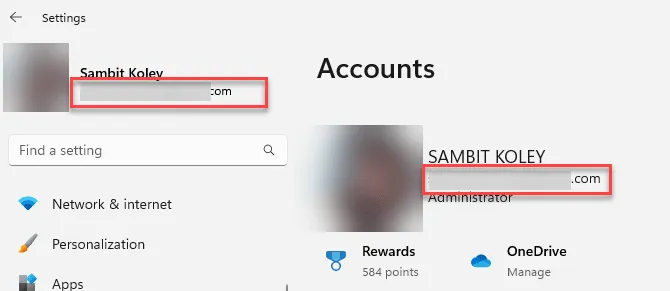
Etapa 3 – Se a conta não for a mesma com a qual você adquiriu a assinatura do Microsoft Office, os aplicativos do Office não funcionarão (ou a licença não será ativada ).
Etapa 4 – Nesse caso, toque em “Contas” e escolha “ E-mail e email Contas“.
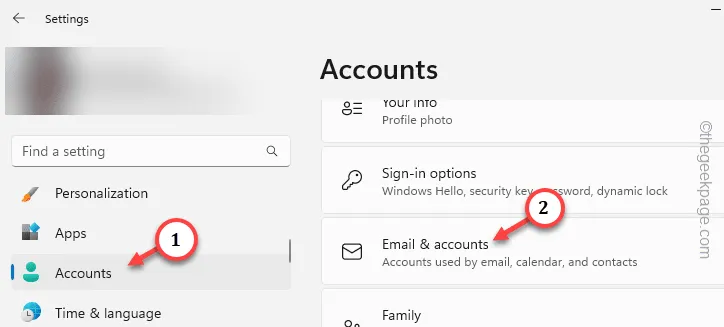
Etapa 5 – No painel direito, toque em “Adicionar uma conta da Microsoft” para adicionar a conta da Microsoft.
Insira o ID da conta e prossiga para adicionar a conta da Microsoft ao seu computador.
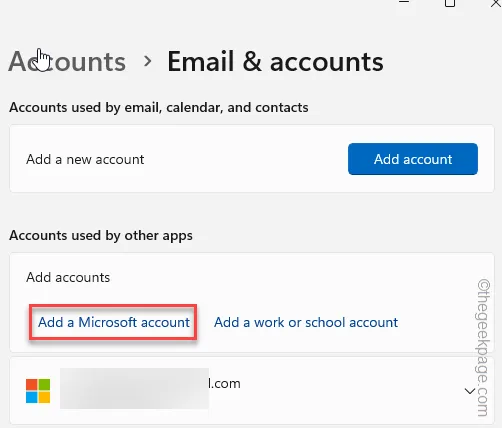
Depois de fazer isso, ele aparecerá na mesma página.
Etapa 6 – Vá em frente e abra o Microsoft Office 365 aplicativo no seu dispositivo.
Etapa 7 – Quando o aplicativo abrir, escolha a conta na qual você acabou de fazer login para usar no aplicativo Microsoft 365.
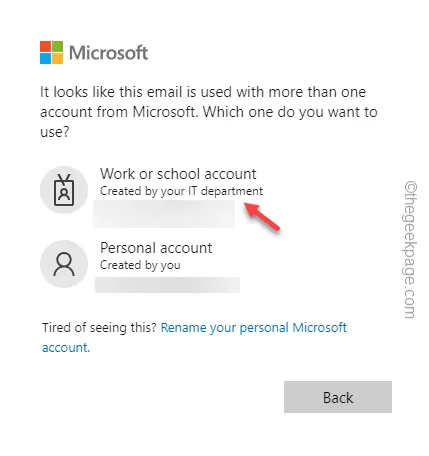
É isso! Chega de ver o código de erro 0x801901f4 durante o processo de login.
Correção 2 – Execute o solucionador de problemas de aplicativos da Store
Se você estiver usando a conta correta e ainda não conseguir fazer login na conta da Microsoft, execute o solucionador de problemas de aplicativos da Store.
Etapa 1 – Toque rapidamente nas teclas Win+I para acessar as configurações.
Etapa 2 – Vá para as configurações de “Sistema”.
Etapa 3 – Em seguida, vá para as configurações “Solução de problemas”.
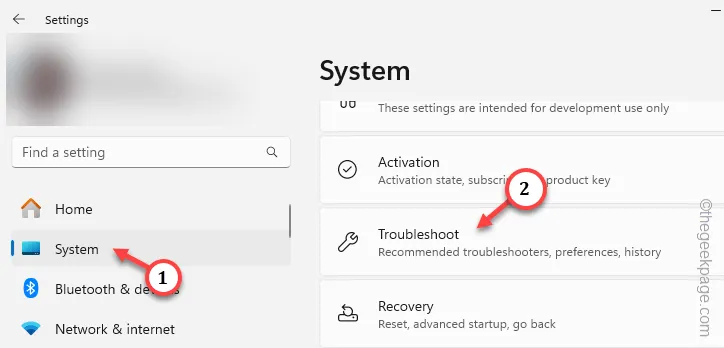
Etapa 4 – No painel direito, vá para a configuração “Outras soluções de problemas” .
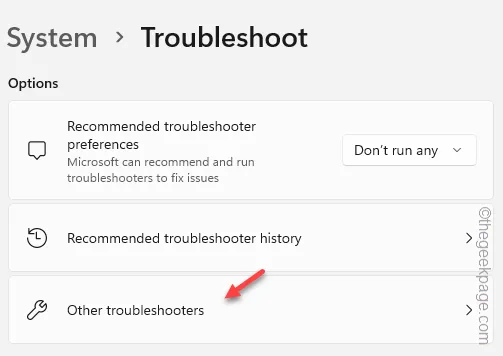
Etapa 5 – Agora, se você percorrer o solucionador de problemas da “Loja de aplicativos” para encontrar que. Em seguida, toque em “Executar” para executar isto.
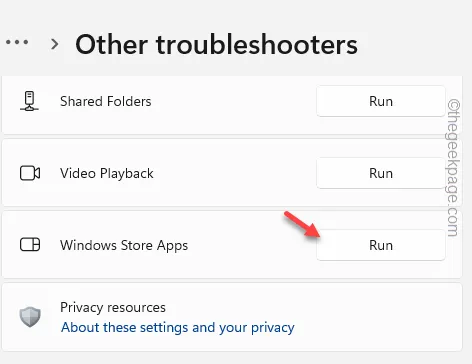
Deixe a solução de problemas identificar o problema e corrigir o aplicativo de acordo. Depois disso, verifique se você consegue fazer login usando a conta da Microsoft.
Correção 3 – Atualize o aplicativo Microsoft Office 365
Atualize o aplicativo Microsoft Office 365 na Microsoft Store e teste.
Etapa 1 – Basta abrir a MS Store.
Etapa 2 – Em seguida, pesquise “Office” lá
Etapa 3 – Abra o Microsoft Office 365 no Armazenar.
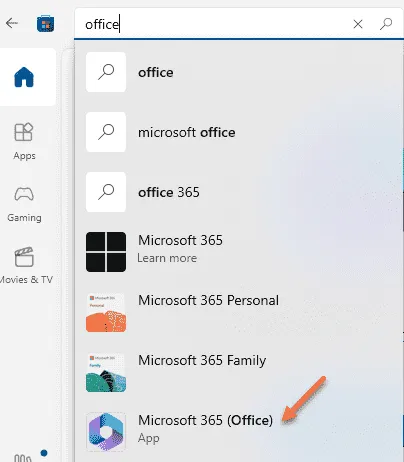
Etapa 4 – Se uma atualização estiver realmente pendente, toque em “Atualizar“.
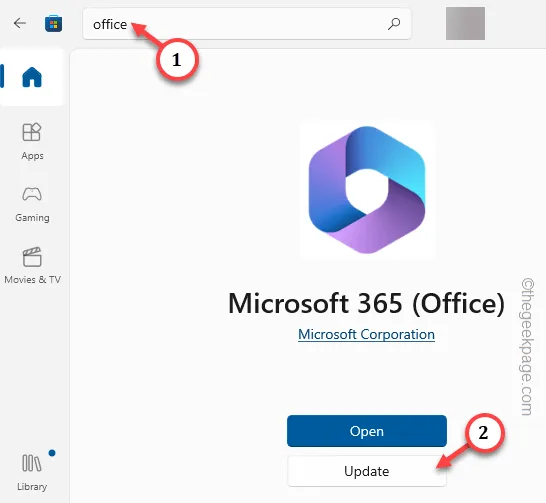
Depois de atualizado, abra o programa e faça login usando a conta da Microsoft.
Verifique se permite fazer login ou não.
Correção 4 – Redefinir o MS Store
Você está recebendo o 0x801901f4 ao acessar a Microsoft Store em seu computador? Redefinir a Loja pode resolver o problema.
Etapa 1 – Acesse rapidamente o utilitário Configurações, usando o Win+I teclas de uma só vez.
Etapa 2 – Em seguida, vá para a categoria “Aplicativos”.
Etapa 3 – Lá você deverá encontrar as configurações de “Aplicativos instalados”. Abra-o assim que o vir.
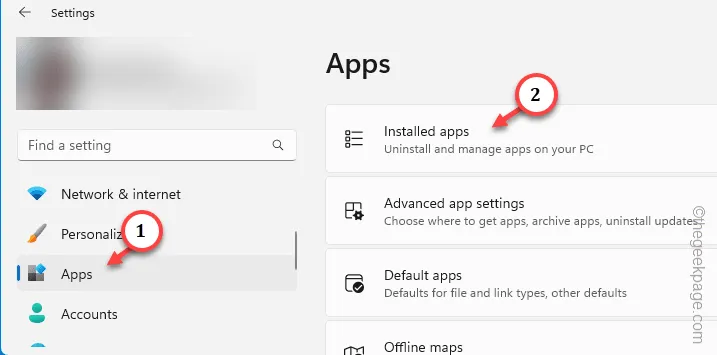
Etapa 4 – Encontre a “Microsoft Store” na lista de aplicativos que ela contém.< /span>
Etapa 5 – Mais tarde, clique na opção “⋮”. Em seguida, use as “Opções avançadas“.
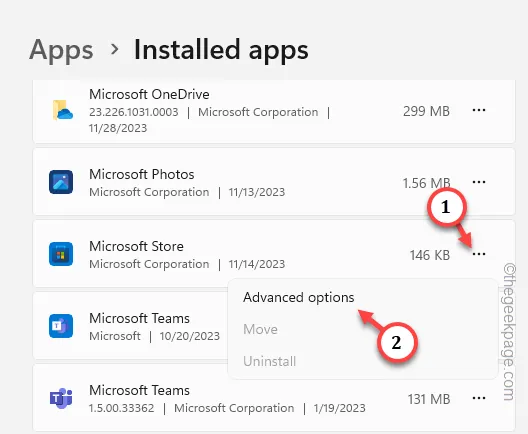
Nesta página, você verá a opção de redefinir o aplicativo Store.
Etapa 6 – Portanto, use a opção “Redefinir” uma vez e clique em “” no prompt de confirmação para redefinir o utilitário Store.Reset
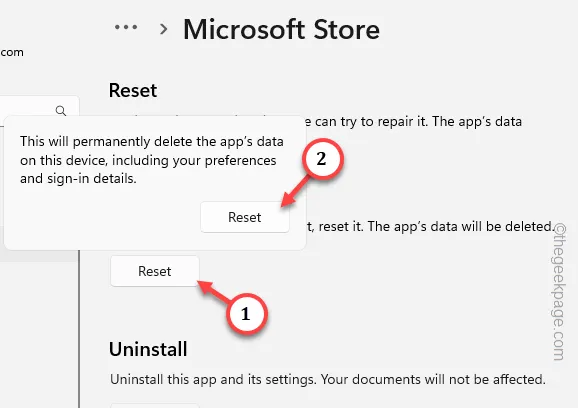
Conforme você reinicia o MS Store, ele volta ao estado original. Abra. Na inicialização, você deve fazer login usando sua conta da Microsoft.
Faça isso e você está pronto para ir!
Correção 5 – Execute um reparo online
Se você ainda estiver tendo problemas com o Microsoft Office 365, tente reparar o pacote Office.
Etapa 1 – Pressione o botão do Windows uma vez.
Etapa 2 – Em seguida, insira isso na caixa de pesquisa e pressione a tecla Enter.
appwiz.cpl
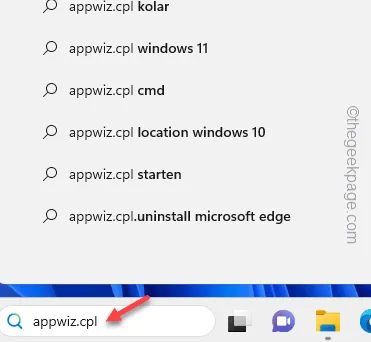
Etapa 3 – Identifique o “Microsoft Office (365)” ou qualquer outra versão do Office que você estão usando.
Etapa 4 – Mais tarde, basta tocar com o botão direito e clicar em “Modificar“.
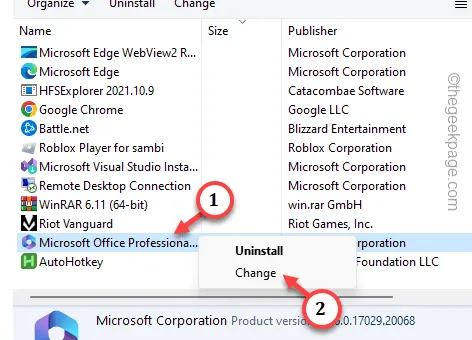
Etapa 5 – Escolha o modo “Reparo Online” e inicie a operação de reparo , toque em “Reparar“.
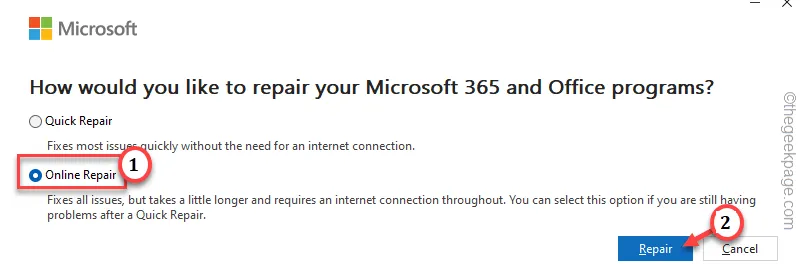
Embora o processo de reparo on-line demore mais, ele corrigirá o problema de login.
Isso deve resolver o problema.



Deixe um comentário